- Guide per Instagram
- Fare Video e Foto
- 1.1 Migliori Editor Video di IG
- 1.2 Editor Foto di IG
- 1.3 Editor Video di IG
- 1.4 Fare Slideshow su IG
- 1.5 App di Editing Video Per IGTV
- 1.6 Come Salvare Foto/Video
- 1.7 Come Scaricare Video da IG
- 1.8 YouTube Video a IG
- 1.9 Come Fare Zoom In/Out
- Come Fare Crescere Account
- Scarica Filmora per creare video Insta
- Provalo gratuitamente Provalo gratuitamente
Come Invertire i Video su Instagram
Aggiornato a 23/07/2025• Soluzioni comprovate
Tra le varie mode che generano i titoli, il Video al Contrario è uno di quelli che ha ricevuto la maggior parte dell'attenzione. Prima di ciò, Instagram ti forniva una funzione che ti permetteva di registrare un video e di riprodurlo al contrario per dimostrare l'impatto.
Tuttavia, visto che Instagram ha eliminato l'abilità di invertire i video dalle Storie, Reel, e Post, molti utenti si sono chiesti come invertire i video su Instagram. Anche se non c'è una soluzione diretta per questo argomento, abbiamo una tecnica per integrare i Video Inversi per Instagram per i nostri lettori. Senza ulteriori indugi, iniziamo!
In questo articolo:
Parte 1: Come Registrare i Video al Contrario su Instagram?
Quando riproduci un video al contrario, genererai alcuni unici effetti con il tuo video. Gli esempi includono far camminare le persone al contrario, farli saltare indietro anziché avanti, e ballare al contrario.
E molti direbbero che puoi sfidare i principi della scienza, che sia rilasciare un microfono e vederlo salire nel tuo palmo o riprendere una fontana in azione e mostrare una riproduzione dell'acqua che sale nella parte superiore del tuo schermo.
Puoi anche far camminare gli animali al contrario e far piovere in su anziché in giù. Molte delle applicazioni significative per utenti di editing video (come Snapchat) hanno iniziato a seguire la moda, e lo stanno facendo tutti senza sforzi!
Ecco come puoi registrare i video al contrario su Instagram:
Passo 1: Se vuoi creare un video che viene riprodotto al contrario, inzia aprendo la fotocamera delle Storie Instagram.
Passo 2: Scorri tra le scelte disponibili sul fondo dello schermo come a Mani Libere, Boomerang, Diretta, ecc., fin quando trovi la modalità Registrazione al contrario, che sembra come quella mostrata nell'immagine di seguito.
Passo 3: Clicca sul tasto Registra nel fondo del display per creare i video.
Ed ecco fatto – hai appena registrato un video in modalità inversa su Instagram!
Parte 2: Come Invertire i Video sui Reel e sulle Storie di Instagram da Cellulare?
Per invertire un video registrato e caricarlo più avanti su Instagram, puoi anche usare qualche software di editing video cellulare per Android ed iPhone. CapCut è uno dei migliori programmi per i video al contrario che ti consigliamo da usare rispetto a tutti gli altri disponibili sul mercato.
Oltre ad essere completamente gratuito e senza filigrane, le istruzioni su come invertire su CapCut sono anche dirette da seguire. Con un singolo click, puoi istantaneamente creare un video al contrario sul tuo dispositivo Android o iOS senza dover prima configurare qualsiasi impostazione.
Ecco i passi con i quali dovresti essere familiare e che puoi provare se necessario.
Passo 1: Apri l'applicazione CapCut sul tuo smartphone e clicca sull'opzione Crea un Nuvoo Progetto per iniziare.
Passo 2: Ora, seleziona il video a tua scelta dalla Galleria del telefono e premi il tasto Aggiungi per importarlo all'app CapCut.
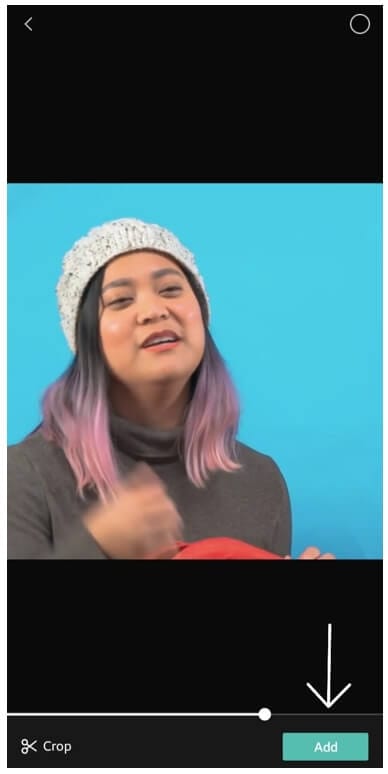
Nota: se vuoi scaricare i tuoi video di Storie e Reel precedenti, puoi provare qualche downloader video per Instagram per ottenere i tuoi video.
Passo 3: Dopo che il file è stato importato, tocca sull'opzione Effetti come mostrato nella parte inferiore del tuo display. Dalla gamma di opzioni disponibili nel menu effetti, scorri nel lato destro fin quando non trovi l'opzione Inverti, come mostrato nell'immagine di seguito. Ora, clicca su di essa.

Passo 4: Nel momento che clicchi sull'opzione Inverti, il video inizierà ad andare al contrario automaticamente. Potrebbe volerci un po' per invertire il video se la dimensione del video è troppo grande. Nel nostro caso, questo video di Wondershare Filmora durava solo 24 secondi e non ha impiegato più di 40 secondi per invertire.
Passo 5: Dopo che il video è stato invertito, puoi iniziare ad Esportare il file cliccando sull'opzione simile ad una Freccia nell'angolo superiore destro dello schermo. E ora, puoi Condividere/Caricare il video invertito su Instagram.
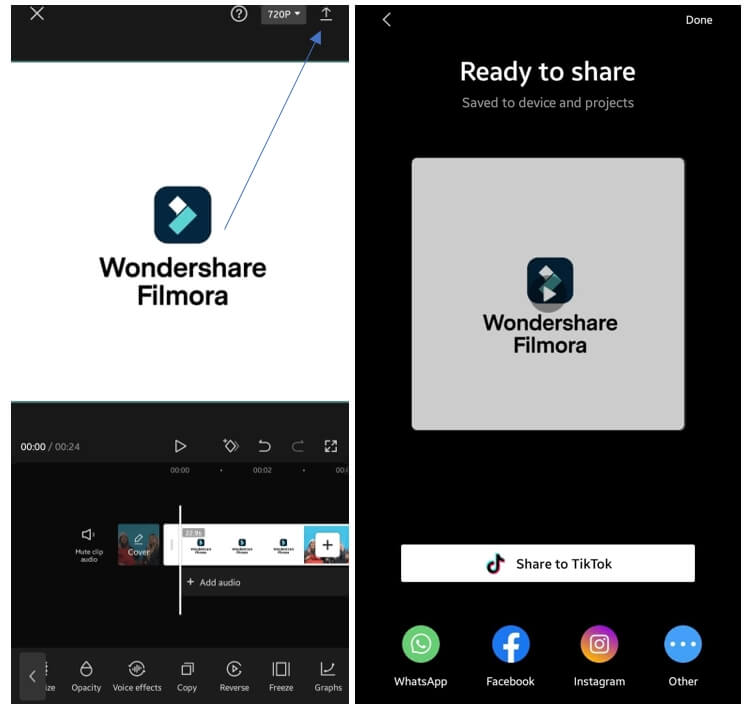
Parte 3: Come Invertire i Video e gli Audio di Instagram su Desktop?
In varie istanze, l'effetto di inversione video è stato utilizzato per un grande vantaggio dai registi.
L'editor Wondershare Filmora è un eccellente strumento per creare il tuo effetto desiderato. È compatibile per praticamente tutti i formati video, inclusi AVI, DVD, compatibili-MPEG, MP4, MOV, e MKV.
 Download protetto, nessun malware, nessun rischio - solo 1 clic per provare
Download protetto, nessun malware, nessun rischio - solo 1 clic per provare
Se hai Alcune riprese sul desktop, puoi allora provare alcuni editor video desktop per realizzare un video al contrario per Ins. Qui, consigliamo l'editor Wondershare FIlmora, che è uno dei migliori editor video per Instagram su computer Windows e Mac, e ti offre un set completo di strumenti di editing che vanno dai più basilari ai più avanzati disponibili sul mercato.
Controlla l'articolo per scoprire come modificare i video di Instagram con l'editor video Filmora in dettaglio. E le seguenti illustrazioni su come puoi usare l'editor video Filmora per produrre un effetto video al contrario:
Passo 1: Apri l'editor video Filmora e scegli Nuovo Progetto dal menu principale. Poi , importa i tuoi file video sulla sequenza temporale. Potresti dover cambiare il rapporto d'aspetto a 1:1 o 9:16 secondo le tue necessità.
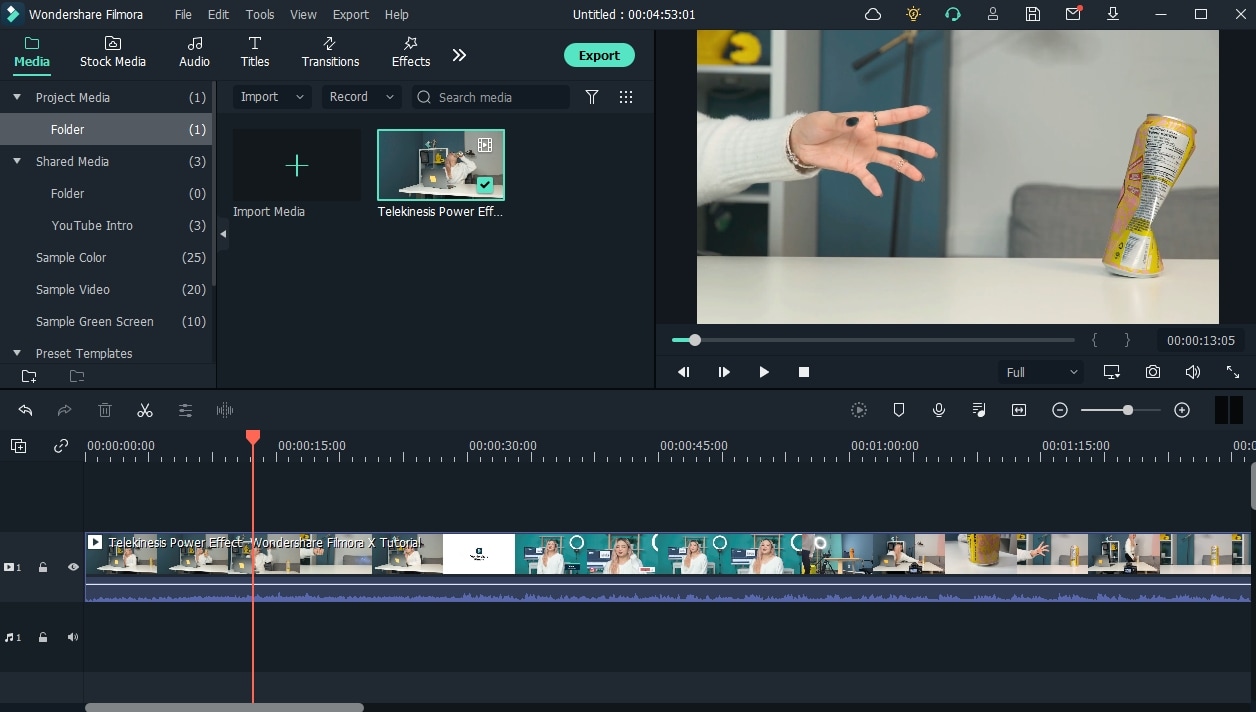
Passo 2: Qui voglio aggiungere l'effetto al contrario su un punto specifico, quindi divido la ripresa video. Se non sai come dividere il video, puoi dare un'occhiata: Come usare il divisore video Filmora per dividere i video in piccole parti.
Fai click destro sulla clip divisa nella sequenza temporale, vai sull'opzione Velocità dal menu contestuale, e poi clicca l'opzione Al contrario. Il video e l'audio verranno invertiti automaticamente con la velocità normale nella sequenza temporale, e puoi riprodurlo nella finestra d'Anteprima per controllare.
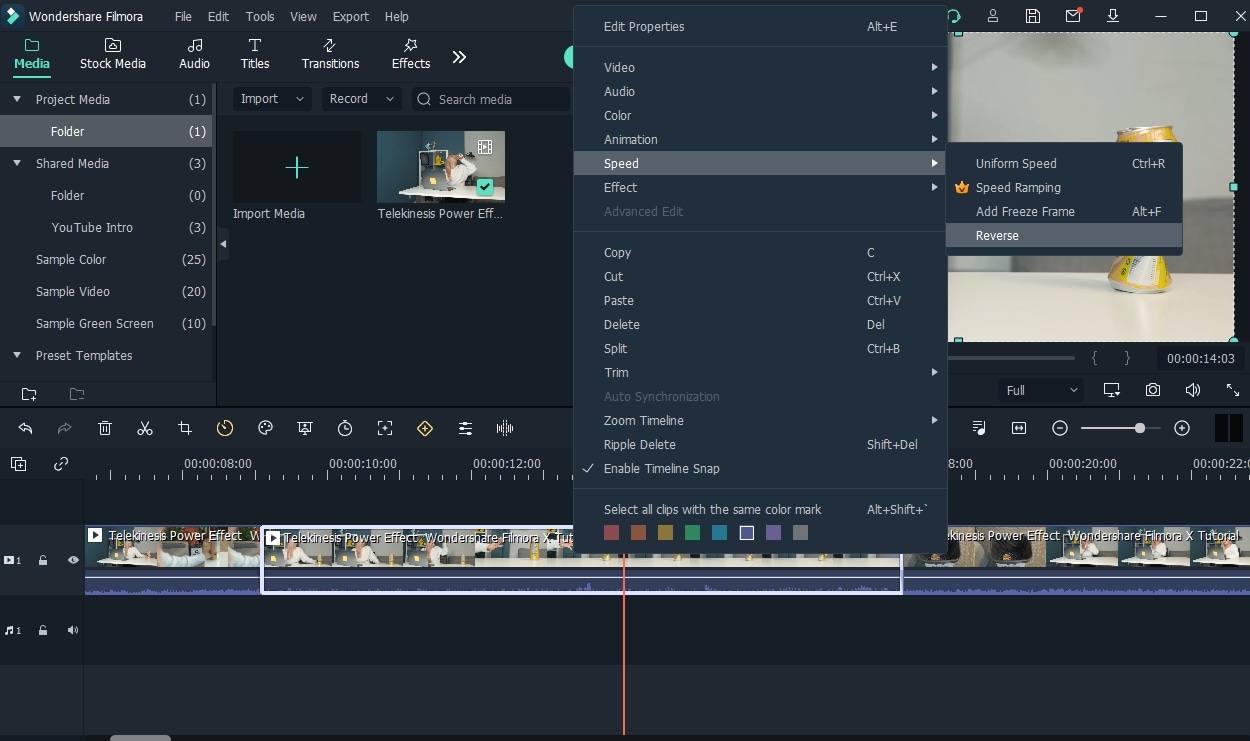
Clicca il menu a tendina sulla Velocità Normale nella sequenza temporale per rallentare o accelerare la riproduzione.
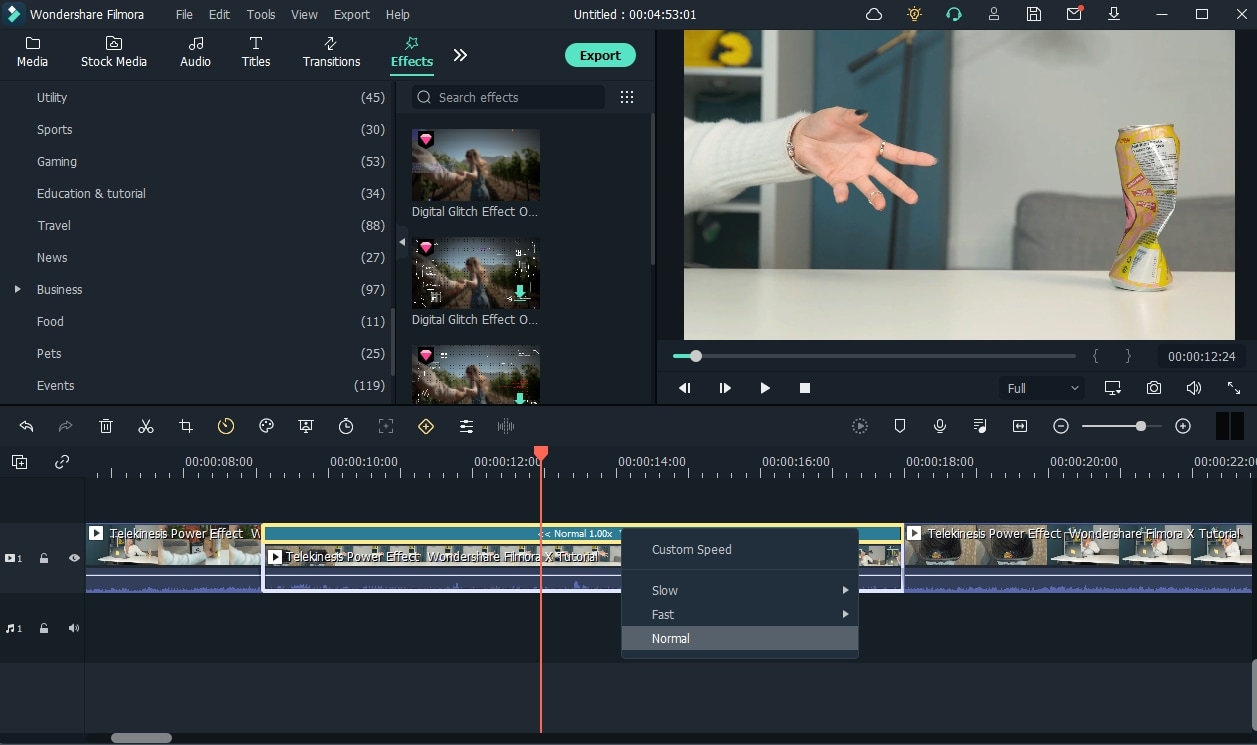
Nel caso non vuoi il suono distorto dopo l'inversione, puoi facilmente silenziare l'audio o scollegare l'audio dal video. Per invertire
 Download protetto, nessun malware, nessun rischio - solo 1 clic per provare
Download protetto, nessun malware, nessun rischio - solo 1 clic per provare
Nota: L'editor video Filmora ti permette di applicare filtri e accenti al tuo film se vuoi renderlo più accattivante. Puoi scegliere un filtro dal menu Effetti di sopra.
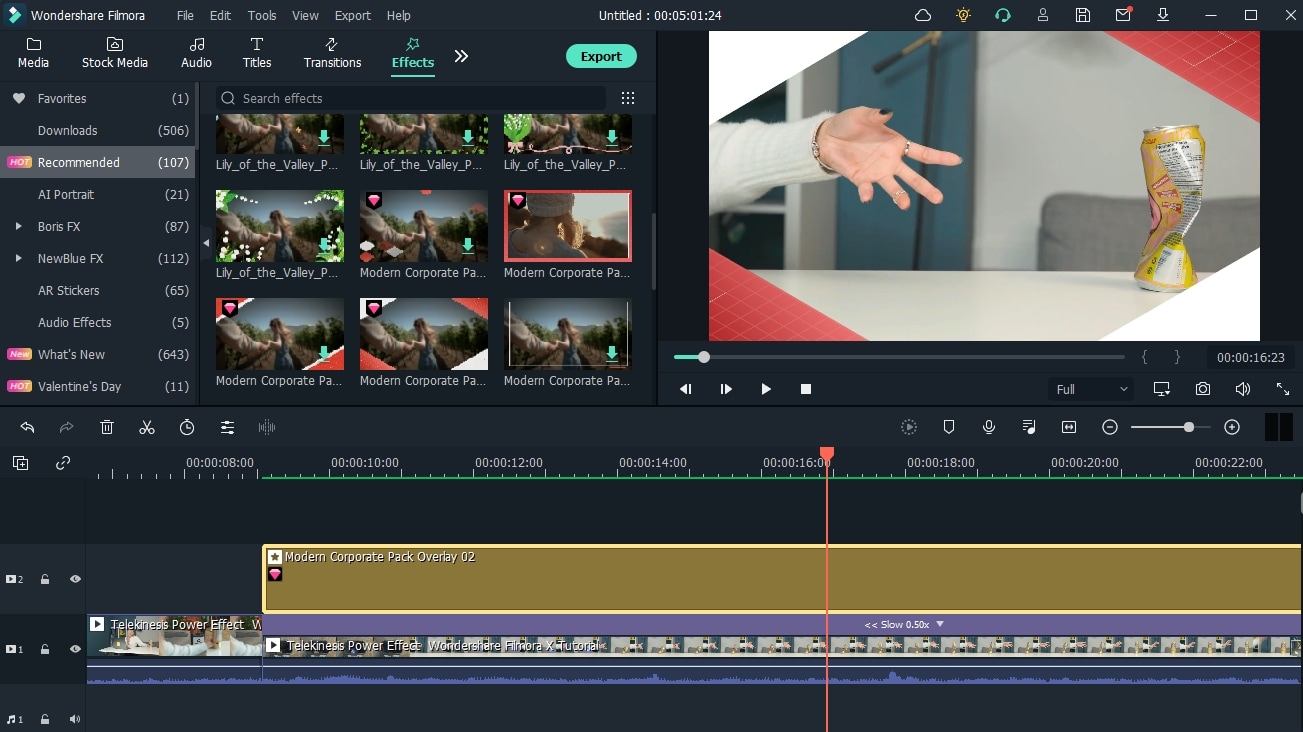
Passo 3: Dopo aver rifinito il video con effetti, filtri, o elementi aggiuntivi, puoi poi cliccare il tasto Esporta per salvare il video. Puoi scegliere un formato video per salvarlo localmente o caricarlo direttamente su YouTube![]()
Conclusione
Secondo Instagram, lo scopo di invertire i video di Instagram e condividerli sul tuo profilo Instagram è quello di fornire diversità ai tuoi post mentre impressioni anche i tuoi visualizzatori o i tuoi follower. Mentre l'attività di invertire un video è diretta, potresti ottenere un aspetto unico registrando il film usando la tua creatività prima di invertirlo.
Abbiamo fornito alcune soluzioni per invertire i video e gli audio per i video di Instagram nel contenuto qui sopra, speriamo che sia utile. Puoi registrare un video in modalità riavvolgimento per invertire il video su Ins, prova alcune app di editing mobile o editor video desktop, o usa gli invertitori di video online.
Tra tutti i modi elencati di sopra, troverai che utilizzare Filmora è quello più diretto ed intuitivo. E c'è di più, usando i ricchi strumenti di editing di Filmora, puoi produrre anche film migliori di come li faresti altrimenti.

Il programma di montaggio video potenziato dall'IA, superpotente e facile da usare per tutti i creatori.
Provalo Gratis Provalo Gratis Provalo Gratis




